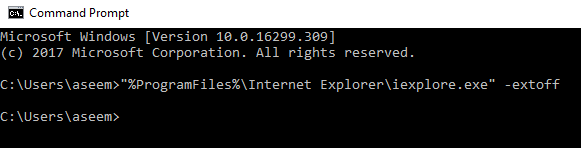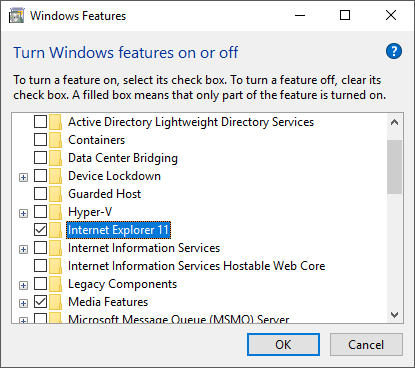Gần đây, tôi đã gặp sự cố rất kỳ lạ trên một trong các máy Windows của mình, trong đó nút Quay lạitrong Internet Explorer ngừng hoạt động! Tôi sẽ quay lại và không có gì xảy ra! Đó là điều kỳ quặc nhất và đây là một bản cài đặt mới của Windows 10 với IE 11. Tôi chưa bao giờ gặp vấn đề này trước đây và phải suy nghĩ một lúc trước khi tôi có thể tìm ra cách sửa chữa nó.
Trong bài viết này, tôi sẽ đề cập đến một vài phương pháp mà tôi đã sử dụng để thử và khắc phục sự cố. Những gì làm việc cho tôi có thể không làm việc cho bạn, vì vậy hãy tiếp tục và thử tất cả các giải pháp có thể khác nhau. Nếu bạn vẫn không thể lấy nút quay lại hoạt động trên IE, hãy đăng bình luận ở đây và tôi sẽ cố gắng trợ giúp.
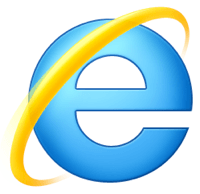
Phương pháp 1 - Vô hiệu hóa Tiện ích
Điều đầu tiên cần làm là tắt tất cả các tiện ích bổ sung và xem có giải quyết được vấn đề về nút quay lại hay không. Cách dễ nhất để khởi động Internet Explorer mà không cần thêm tiện ích là nhấp vào Bắt đầu, Tất cả Chương trình, Phụ kiện, Công cụ Hệ thống và sau đó nhấp vào Internet Explorer (Không có Tiện ích bổ sung).
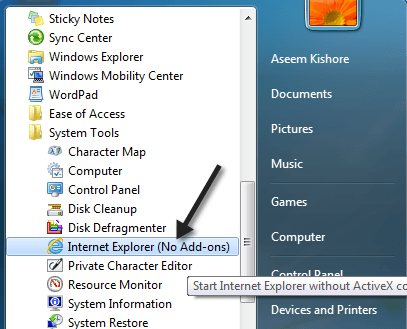
Nếu bạn có Windows 8 hoặc Windows 10, bạn có thể khởi động IE mà không cần thêm tiện ích bằng cách mở cửa sổ nhắc lệnh và sao chép / dán các mục sau:
“%ProgramFiles%\Internet Explorer\iexplore.exe” -extoff
Nếu sự cố biến mất, bạn biết một trong các tiện ích đang gây ra sự cố. Tiếp tục và tắt các tiện ích bổ sung một lần cho đến khi bạn nhập thủ phạm. Nếu điều đó không giải quyết được vấn đề của bạn, hãy tiếp tục đọc qua các giải pháp khác.
Phương pháp 2 - Đặt lại Internet Explorer
Bạn cũng có thể thử đặt lại Internet Explorer bằng cách nhấp vào Công cụvà sau đó Tùy chọn Internet.
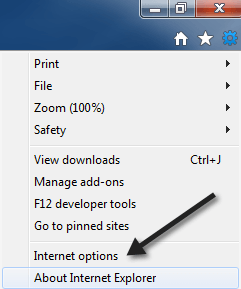
Bây giờ, nhấp vào Nâng cao tab và sau đó nhấp vào nút Đặt lạiở dưới cùng.
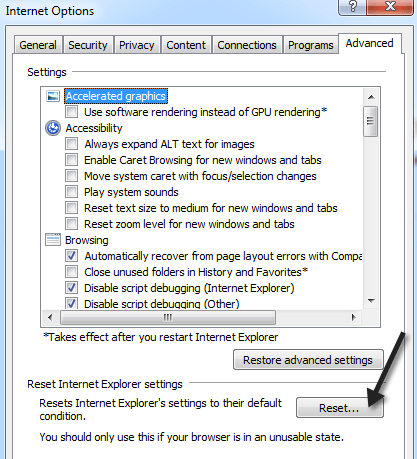
Bây giờ bạn sẽ nhận được hộp thoại bật lên đi qua mọi thứ mà quá trình đặt lại sẽ làm như tắt thanh công cụ / tiện ích bổ sung, đặt lại cài đặt bảo mật, quyền riêng tư và duyệt web. Bạn cũng có thể chọn xóa cài đặt cá nhân như trang chủ, nhà cung cấp dịch vụ tìm kiếm, trình tăng tốc, xóa tệp Internet tạm thời, cookie, lịch sử duyệt web, dữ liệu biểu mẫu đã lưu, dữ liệu theo dõi và mật khẩu.
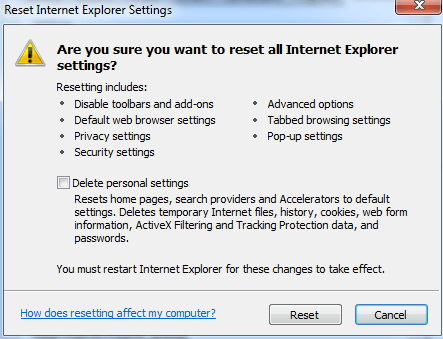
Tôi cũng khuyên bạn nên xóa các cài đặt cá nhân trừ khi bạn thực sự cần chúng. Sau khi bạn đặt lại IE, hãy khởi động lại máy tính của bạn và sau đó thử duyệt lại và sử dụng nút quay lại. Hy vọng nó hoạt động ngay bây giờ!
Phương pháp 3 - Cài đặt bản cập nhật mới nhất
Rõ ràng, vấn đề này đã xảy ra một lúc, vì vậy hãy tiếp tục và cài đặt các bản cập nhật Windows mới nhất có thể sửa chữa nó trong một trong những bản cập nhật được phát hành. Nếu máy tính của bạn được cập nhật và bạn vẫn gặp sự cố với nút Quay lại, hãy tiếp tục đọc.
Phương pháp 4 - Phím Alt & amp; Nút làm mới
Một số người đã lưu ý rằng vấn đề nút quay lại này xảy ra với quảng cáo Google AdSense hoặc các loại tiện ích khác đang chạy trên trang web. Khi bạn nhấp lại, nó thực sự hoạt động, nhưng nó sẽ trải qua một loạt các quảng cáo thay vì trang web cuối cùng mà bạn đã truy cập.
Một vài người đã đề xuất nhấn phím Alt + nút quay lại hoặc nhấn nút Làm mới và sau đó nhấn lại. Cung cấp cho họ một thử và xem nếu một trong hai giải pháp hoạt động. Rõ ràng, nó không phải là một giải pháp lý tưởng, nhưng nếu bạn không có vấn đề gì cả hoặc chỉ có trên một số trang web nhất định, thì bạn có thể sử dụng các thủ thuật này.

Phương pháp 5 - Gỡ cài đặt và cài đặt lại IE
Điều cuối cùng bạn có thể thử là gỡ cài đặt IE hoàn toàn và sau đó cài đặt lại. Bạn có thể làm điều này bằng cách vào Control Panel, Programs and Features và nhấp vào Bật hoặc tắt tính năng Windows. Tiếp tục và bỏ chọn Internet Explorer 11rồi khởi động lại máy tính.
Nếu bạn giải quyết sự cố bằng cách sử dụng phương pháp không được liệt kê ở đây, đăng nhận xét và cho chúng tôi biết. Phương pháp 2 là những gì làm việc cho tôi. Hy vọng rằng, một cái gì đó ở đây sửa chữa vấn đề của bạn. Hãy tận hưởng!